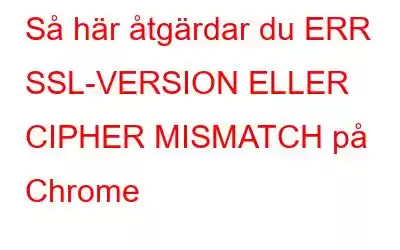Webbläsarfel som ERR_SSL_VERSION_OR_CIPHER_MISMATCH är ett av de vanligaste problemen som många internetanvändare möter nu för tiden. De flesta användare blir superirriterade när de ser detta oförklarliga felmeddelande i sin webbläsare, men det är relativt enkelt att lösa. Allt du behöver göra är att följa de korrekta felsökningsstegen!
Det här felet inträffar främst när din webbläsare upptäcker ett problem med SSL-certifikatversionen av webbplatsen. I det här inlägget går vi igenom ett par lösningar för att åtgärda ERR_SSL_VERSION_OR_CIPHER_MISMATCH-problemet, som också snabbt kan följas av nybörjare.
Du kanske vill att läsa:
- Hur åtgärdar man "Felkod: SSL_error_handshake_failure_alert" i webbläsare?
- Hur åtgärdar du ERR_SSL_PROTOCOL_ERROR i Google Chrome
Vad betyder ERR_SSL_VERSION-felet?
Det här felmeddelandet indikerar att servern och klienten (dvs. , besökarens webbläsare) kan inte skapa en säker, krypterad anslutning på grund av ett protokoll som inte stöds. Så om webbläsaren stöter på en felaktig konfiguration eller en ogiltig webbadress kan den visa felet "ERR_SSL_VERSION_OR_CIPHER_MISMATCH", vilket så småningom hindrar dig från att komma åt webbplatsen.
Förutom att SSL-certifikatet blir felkonfigurerat. , det finns många anledningar till varför du kan stöta på det irriterande felmeddelandet "ERR_SSL_VERSION_OR_CIPHER_MISMATCH i Chrome, Edge eller andra webbläsare.
Välledande orsaker till SSL VERSION ELLER CIPHER MISMATCH-fel?
Den ERR_SSL_VERSION_OR_CIPHER_MISMATCH felmeddelande är din webbläsares sätt att förhindra dig från att besöka skadliga webbplatser. Det finns olika anledningar till att en webbserver och en webbläsare misslyckas med att implementera ett gemensamt SSL-protokoll, vilket resulterar i felmeddelandet. ERR_SSL_VERSION_OR_CIPHER_MISMATCH:
1. Ogiltiga SSL-certifikat – SSL-certifikatet för domänen (webbplatsen du vill besöka) kan ges till ett annat domännamnsalias, vilket resulterar i ett fel i certifikatet.
2 . Föråldrade TLS-versioner – Webbservern kanske använder en gammal TLS-version som din senaste webbläsarversion inte stöder.
3. På grund av ett QUIC-protokoll – Även om det är ett Google-initiativ som fungerar som ett alternativ till vanliga säkerhetsmetoder, kan det orsaka ett misstag och du kan etablera är en säker anslutning.
4. En felaktig konfiguration i antivirusprogrammet kan orsaka ett falskt larm, vilket resulterar i ERR_SSL_VERSION_OR_CIPHER_MISMATCH.
5. Cachad data i en webbläsare kanske inte återspeglar en webbplatss säkerhetsuppgradering.
Du kanske vill läsa:
- Hur man gör Åtgärda installationen av Google Chrome misslyckades i Windows 11
- Sätt att inaktivera eller falsk plats i Chrome, Firefox och Edge
Hur man åtgärdar ERR SSL-VERSION ELLER CIPHER MISMATCH-fel
Följ felsökningsmetoderna en efter en för att eliminera "ERR_SSL_VERSION_OR_CIPHER_MISMATCH i Chrome, Edge och andra webbläsare.
Metod 1: Rensa ut SSL-cachen
Rensa ut din webbläsares cache kan lösa problemet om saker och ting inte är synkroniserade. Det tar bara några få steg för att göra detta:
STEG 1 – För att öppna Internetegenskaper, tryck på genvägstangenterna – Windows + R helt och hållet, och så snart dialogrutan Kör visas på skärmen, skriv "inetcpl.cpl" och tryck på Enter-knappen.
STEG 2 – Navigera till fliken Innehåll och tryck på Rensa SSL statusknapp.
STEG 3 – Klicka nu på knappen Verkställ och klicka på OK.
STEG 4 – Starta om datorn för att spara dina ändringar!
Förhoppningsvis kan du åtgärda felmeddelandet "ERR_SSL_VERSION_OR_CIPHER_MISMATCH" genom att rensa SSL-cachen. Om problemet kvarstår, prova en annan lösning!
Metod 2: Kör SSL-servertest
Om du får det här problemet är det bästa sättet att utföra en SSL-kontroll av respektive webbplatss certifikat. felsöka felet. Vi rekommenderar att du använder Qualys SSL Labs kostnadsfria SSL-kontrollverktyg. Det är ganska pålitligt och lätt att använda. Allt du behöver göra är att ange din domän i värdnamnsformuläret och trycka på knappen "Skicka".
Du kan också dölja offentliga resultat för att se vad folk säger om webbplatsen. Att skanna din webbplats SSL/TLS-inställningar på din webbserver kan ta en minut eller två. Så ha tålamod!
Ditt SSL-certifikat verifierar att din webbplats är exakt vad den säger. Det är avgörande att namnet på certifikatet och namnet på din domän matchar. Dessutom måste en ansedd CA (Certificate Authority) tillhandahålla SSL-certifikatet.
Om dessa enkla villkor inte är uppfyllda kan du stöta på ERR_SSL_VERSION_OR_CIPHER_MISMATCH felmeddelande i Chrome eller andra webbläsare. Att använda Qualys SSL Checker-verktyg är det bästa valet för att verifiera om det finns en avvikelse i certifikatnamnet. Om lösningen inte kan återställa ett certifikat för webbplatsen, kommer meddelandet att visas och du kommer att förstå varför du stötte på det här felet.
En oöverensstämmelse kan uppstå som ett resultat av något av följande händelser, enligt Qualys-rapporten:
- Webbplatsen delar en IP-adress med en annan SSL-aktiverad webbplats.
- Webbplatsen är inte längre aktiv.
- Domänen länkar till en föråldrad IP-adress som är värd för en annan webbplats.
- Webbplatsen använder ett innehållsleveransnätverk (CDN) som inte stöder SSL.
- Certifikatet innehöll inte domännamnsaliaset.
- Du kan också inspektera certifikatinformationen för att avgöra om den matchar den aktuella webbplatsen.
Måste läsa: DNS_Probe_Finished_Nxdomain Error i Google Chrome, här Är åtgärden!
Metod 3: Rengör/optimera din dator och uppdatera ditt operativsystem
Det här felmeddelandet ERR_SSL_VERSION_OR_CIPHER_MISMATCH i chrome/edge kan uppstå när filer på din dator inte har uppdaterats till sina senaste versioner eller så är din dator packad med onödigt webbläsarskräp, cacher, cookies och annan redundant data.
De senaste SSL-certifikaten är inkompatibla med äldre operativsystem ( OS). Webbläsare kommer också att sluta stödja nyare teknologier på äldre operativsystem. Till exempel avbröt Chrome sitt stöd för Windows XP 2015.
Vi rekommenderar starkt våra användare att ta hjälp av en pålitlig PC Cleaning & Optimization programvara Advanced System Optimizer för att lösa detta problem. Den levereras med en mycket effektiv Smart PC Care-lösning som kör en omfattande genomsökning för att identifiera och eliminera vanliga PC-problem relaterade till diskar, enheter och register. Den har dussintals rengörings-, optimerings- och säkerhetsmoduler för att hålla din dator optimerad.
- Utför hårddiskdefragmentering för förbättrad prestanda.
- Ta bort onödiga skräpfiler och andra rester för att frigör RAM.
- Identifiera och uppdatera föråldrade drivrutiner.
- Rättar felaktiga registerposter.
- Extraherar och tar bort dolda spår som inkräktar på integriteten.
- Avinstallera oönskade/gamla applikationer.
- Hittar och tar bort onödiga ackumulerade dubbletter av filer.
För att använda
Steg 1 – Installera programvaran från den officiella webbplatsen, eller så kan du klicka på knappen Ladda ner nedan .
Steg 2 – Du kan effektivt slutföra installationsprocessen genom att följa instruktionerna på skärmen. Efter det startar du programvaran och kör en grundlig skanning på din dator med Smart PC Care-modulen.
När din dator är ordentligt rengjord är det dags att rensa webbspåren. För detta kan du navigera till modulen Privacy Protector, där du kan köra en snabbsökning, hitta och eliminera webbhistorik, cacheminne, cookies och andra dolda spår som gör datorer utsatta för vanliga attacker och infektioner, inklusive ERR_SSL_VERSION_OR_CIPHER_MISMATCH.
Starta om din dator nu, och ditt problem bör vara åtgärdat vid det här laget. Glöm inte heller att uppdatera ditt föråldrade operativsystem och installerade applikationer regelbundet. Om du inte är medveten om processen kan du följa guiden som nämns nedan:
- Hur man uppdaterar Windows 11 PC
- Hur söker man efter programuppdateringar på Windows PC?
Metod 4: Installera om din webbläsare
Om felet ERR_SSL_VERSION_OR_CIPHER_MISMATCH fortfarande inte är löst kan du som ett sista steg installera om din webbläsare. Men innan du avinstallerar och installerar om din webbläsare rekommenderar vi att du försöker öppna webbplatsen i någon annan webbläsare. Och om det gör det kan du gå vidare och installera om din primära webbläsare där problemet uppstår.
Vanliga frågor | Mer om felet "err ssl version or cipher mismatch"
1. Vad är det för fel ERR_SSL_VERSION_OR_CIPHER_MISMATCH?
Den primära orsaken till detta problem är att din dator inte kan upprätta en säker anslutning till webbplatsen. Det här problemet orsakas av webbplatsens användning av ett SSL-certifikat. Ett SSL-certifikat används på webbplatser som hanterar känslig information som kreditkortsnummer eller lösenord.
2. Hur fixar du ERR_SSL_VERSION_OR_CIPHER_MISMATCH?
De huvudsakliga metoderna för att åtgärda detta fel är:
- Undersök SSL/TLS-certifikatet och vidta nödvändiga åtgärder.
- Stäng av QUIC-protokollet.
- Ta bort din webbhistorik/cache.
- Stäng av ditt antivirus och brandvägg.
< stark>3. Hur åtgärdar jag protokoll som inte stöds?
Du kan snabbt åtgärda det protokoll som inte stöds, följ bara stegen som nämns nedan:
- Starta Start-menyn. Leta sedan efter och starta Internet-alternativ.
- Välj fliken Innehåll i dialogrutan som visas.
- Rensa SSL-tillstånd bör väljas.
När webbläsaren och webbservern inte stöder samma SSL-protokollversion, inträffar ERR_SSL_VERSION_OR_CIPHER_MISMATCH chrome/edge . Några möjliga orsaker inkluderar en föråldrad TLS-version, ett felaktigt certifikatnamn eller en felaktig konfiguration av webbplatsens SSL-inställningar. Du bör nu veta vad du ska göra om du behöver åtgärda det här problemet.
Av alla föreslagna lösningar tror vi att det är det bästa sättet att rengöra datorn och optimera den. Följ metod fyra och använd Advanced System Optimizer för att få en stabil prestanda. Dessutom låter det dig ta bort alla skräpfiler och andra överflödiga data från hela din dator. Följ oss på sociala medier – .
NÄSTA LÄS:
- Så åtgärdar du att anslutningen avbröts fel i Google Chrome
- Hittat med Google Chrome White Screen-fel? Så här åtgärdar du det (2022)
- Så löser du ERR_NETWORK_CHANGED Chrome-fel
- Så åtgärdar du Chrome OS saknas eller är skadat fel
- Så åtgärdar du ERR_NAME_NOT_RESOLVED-fel I Chrome I Windows 10
- Den här webbplatsen kan inte nås Fel i Chrome
Läs: 0